С подключением Metabase к ClickHouse
Metabase - это простой в использовании, открытый инструмент UI для задавания вопросов о ваших данных. Metabase - это Java-приложение, которое можно запустить, просто скачав JAR файл и запустив его с помощью java -jar metabase.jar. Metabase подключается к ClickHouse, используя JDBC драйвер, который вы скачиваете и помещаете в папку plugins:
Цель
В этом руководстве вы зададите несколько вопросов о ваших данных ClickHouse с помощью Metabase и визуализируете ответы. Один из ответов будет выглядеть так:
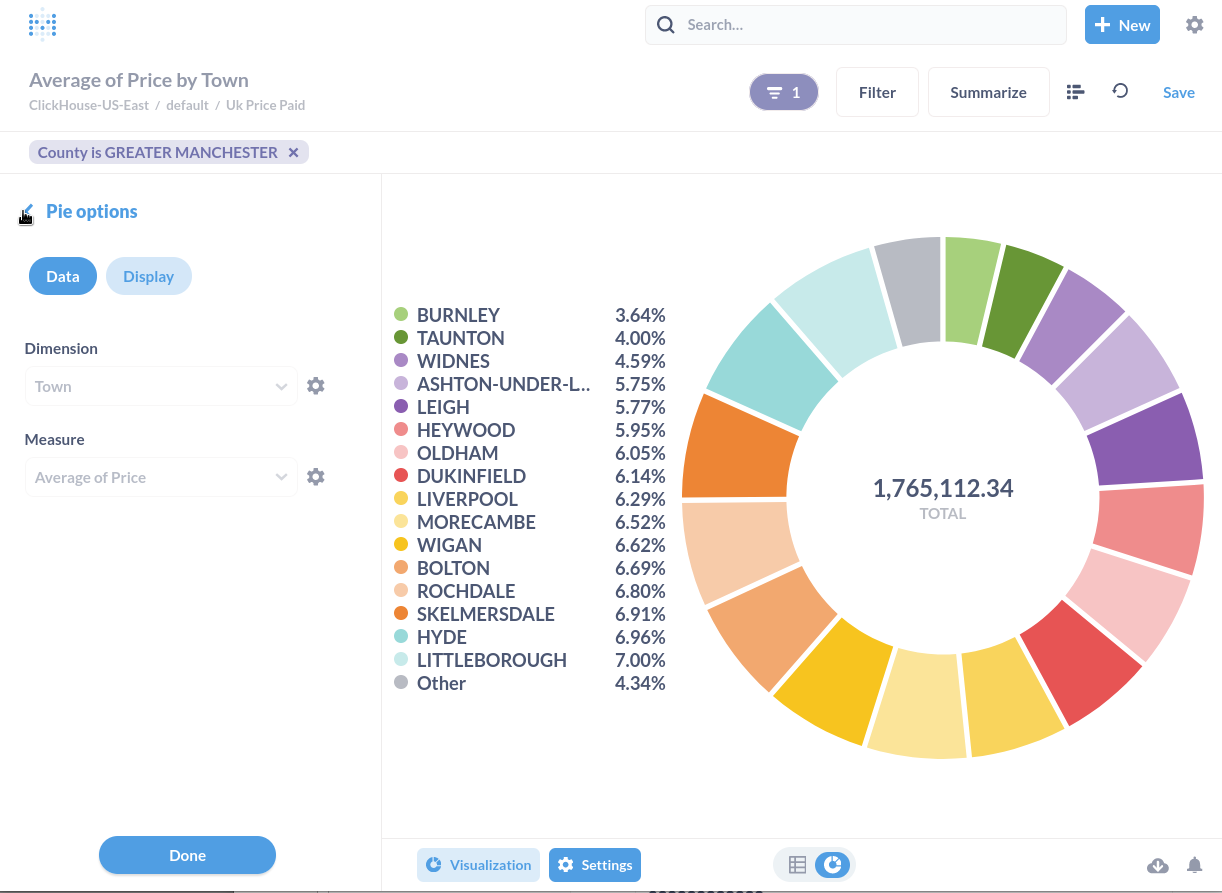
Если у вас нет набора данных для работы, вы можете добавить один из примеров. Это руководство использует набор данных UK Price Paid, так что вы можете выбрать его. В той же категории документации есть несколько других наборов для изучения.
1. Соберите данные для подключения
To connect to ClickHouse with HTTP(S) you need this information:
-
The HOST and PORT: typically, the port is 8443 when using TLS or 8123 when not using TLS.
-
The DATABASE NAME: out of the box, there is a database named
default, use the name of the database that you want to connect to. -
The USERNAME and PASSWORD: out of the box, the username is
default. Use the username appropriate for your use case.
The details for your ClickHouse Cloud service are available in the ClickHouse Cloud console. Select the service that you will connect to and click Connect:
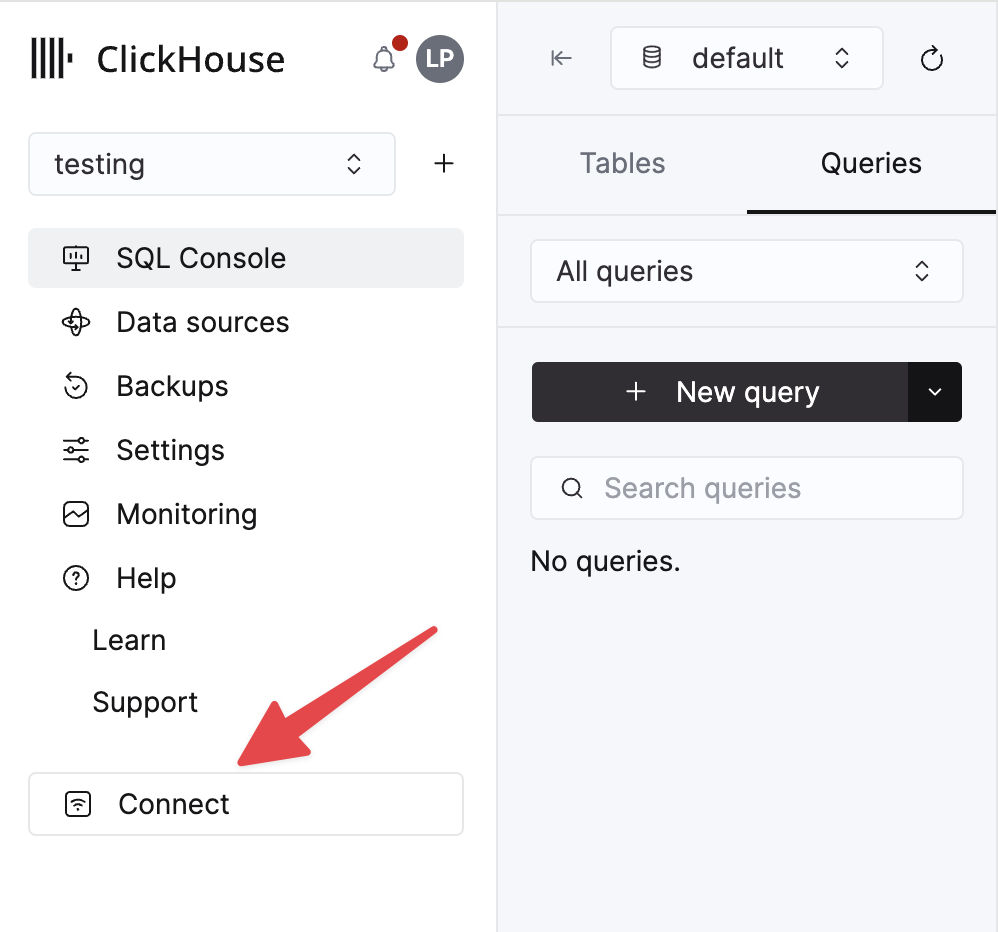
Choose HTTPS, and the details are available in an example curl command.
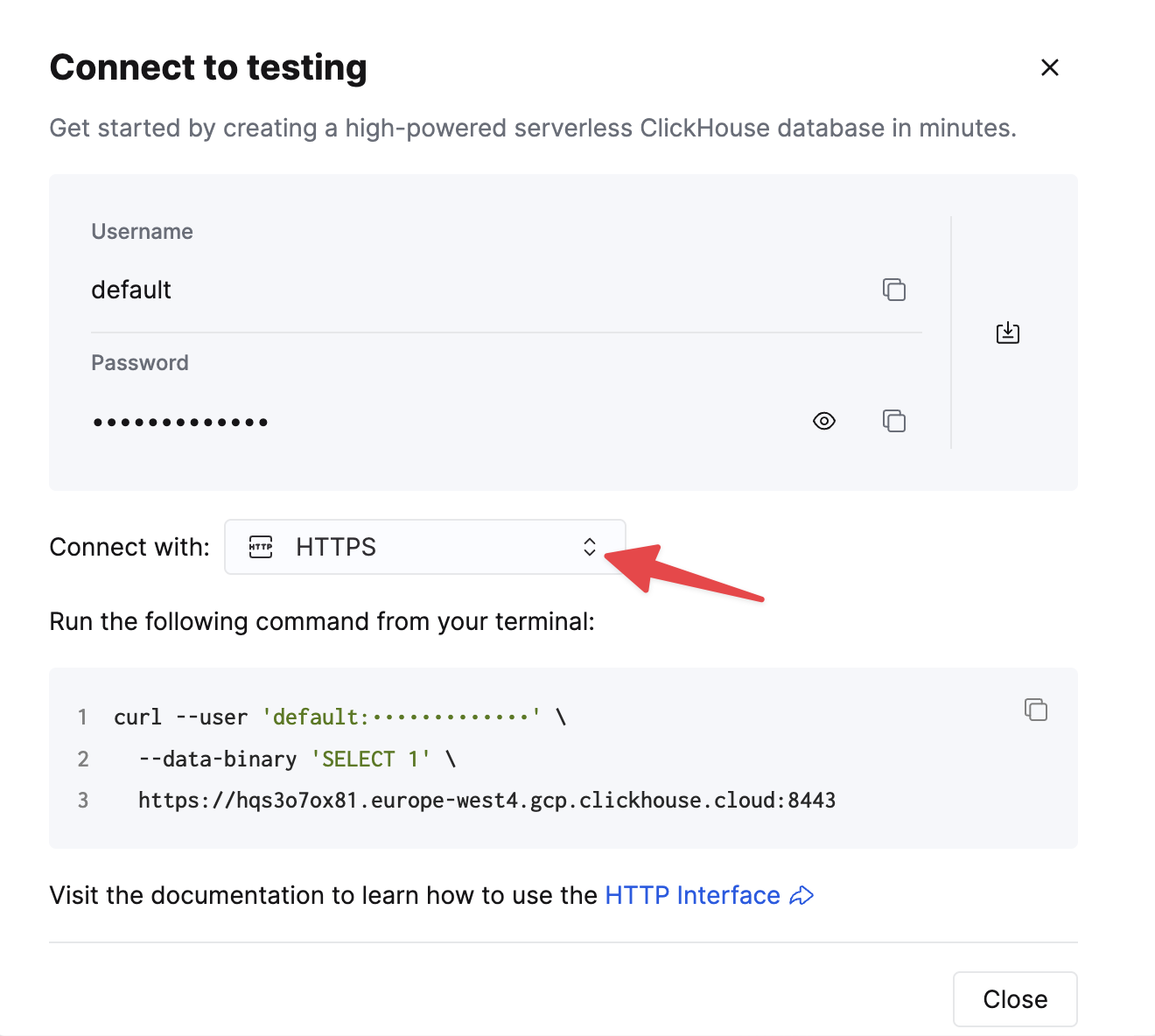
If you are using self-managed ClickHouse, the connection details are set by your ClickHouse administrator.
2. Скачайте плагин ClickHouse для Metabase
-
Если у вас нет папки
plugins, создайте её в качестве подпапки в том месте, где у вас сохранёнmetabase.jar. -
Плагин - это JAR файл с именем
clickhouse.metabase-driver.jar. Скачайте последнюю версию JAR файла по адресу https://github.com/clickhouse/metabase-clickhouse-driver/releases/latest -
Сохраните
clickhouse.metabase-driver.jarв папкеplugins. -
Запустите (или перезапустите) Metabase, чтобы драйвер загрузился правильно.
-
Доступ к Metabase можно получить по адресу http://hostname:3000. При первом запуске вы увидите приветственный экран и должны будете пройти через список вопросов. Если будет предложено выбрать базу данных, выберите "Добавлю свои данные позже":
3. Подключите Metabase к ClickHouse
-
Нажмите на значок шестеренки в правом верхнем углу и выберите Настройки администратора, чтобы перейти на вашу административную страницу Metabase.
-
Нажмите Добавить базу данных. Альтернативно, вы можете нажать на вкладку Базы данных и выбрать кнопку Добавить базу данных.
-
Если установка вашего драйвера прошла успешно, вы увидите ClickHouse в выпадающем меню для Тип базы данных:
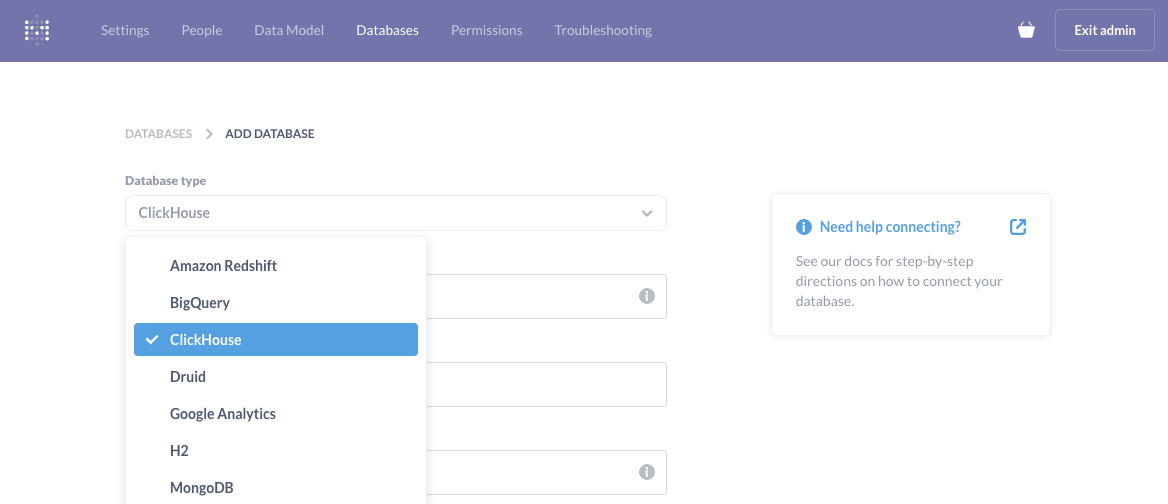
-
Дайте вашей базе данных Отображаемое имя, которое является настройкой Metabase - используйте любое имя, которое вам нравится.
-
Введите данные подключения вашей базы данных ClickHouse. Включите безопасное соединение, если ваш сервер ClickHouse настроен на использование SSL. Например:
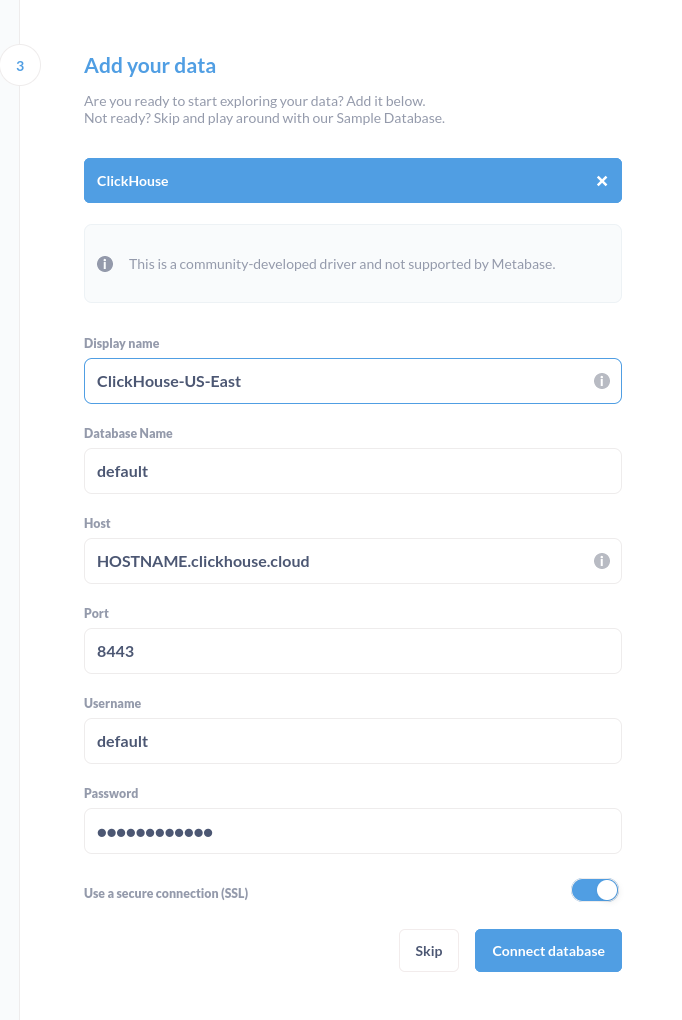
-
Нажмите кнопку Сохранить, и Metabase просканирует вашу базу данных на наличие таблиц.
4. Выполните SQL запрос
-
Выйдите из Настроек администратора, нажав кнопку Выйти из администратора в правом верхнем углу.
-
В правом верхнем углу нажмите меню + Новый и обратите внимание, что вы можете задавать вопросы, выполнять SQL запросы и создавать панель мониторинга:
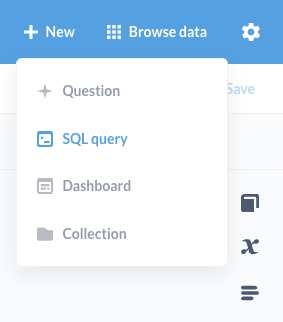
-
Например, вот SQL запрос к таблице с именем
uk_price_paid, который возвращает среднюю цену, уплаченную по годам с 1995 по 2022: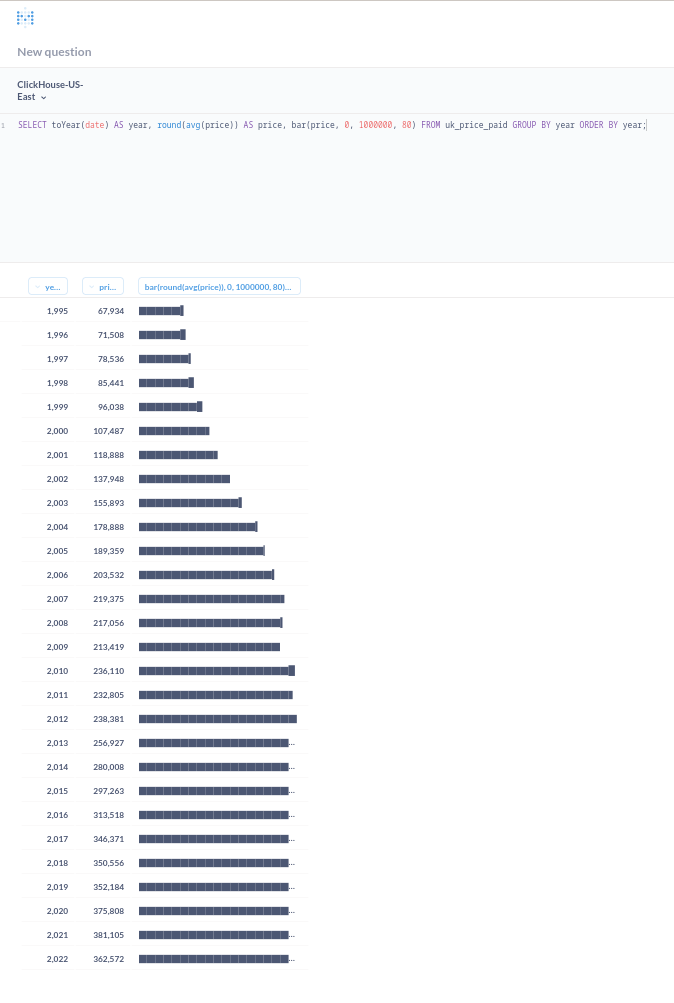
5. Задайте вопрос
-
Нажмите на + Новый и выберите Вопрос. Обратите внимание, что вы можете построить вопрос, начиная с базы данных и таблицы. Например, следующий вопрос задается к таблице с именем
uk_price_paidв базе данныхdefault. Вот простой вопрос, который вычисляет среднюю цену по городу в графстве Большой Манчестер: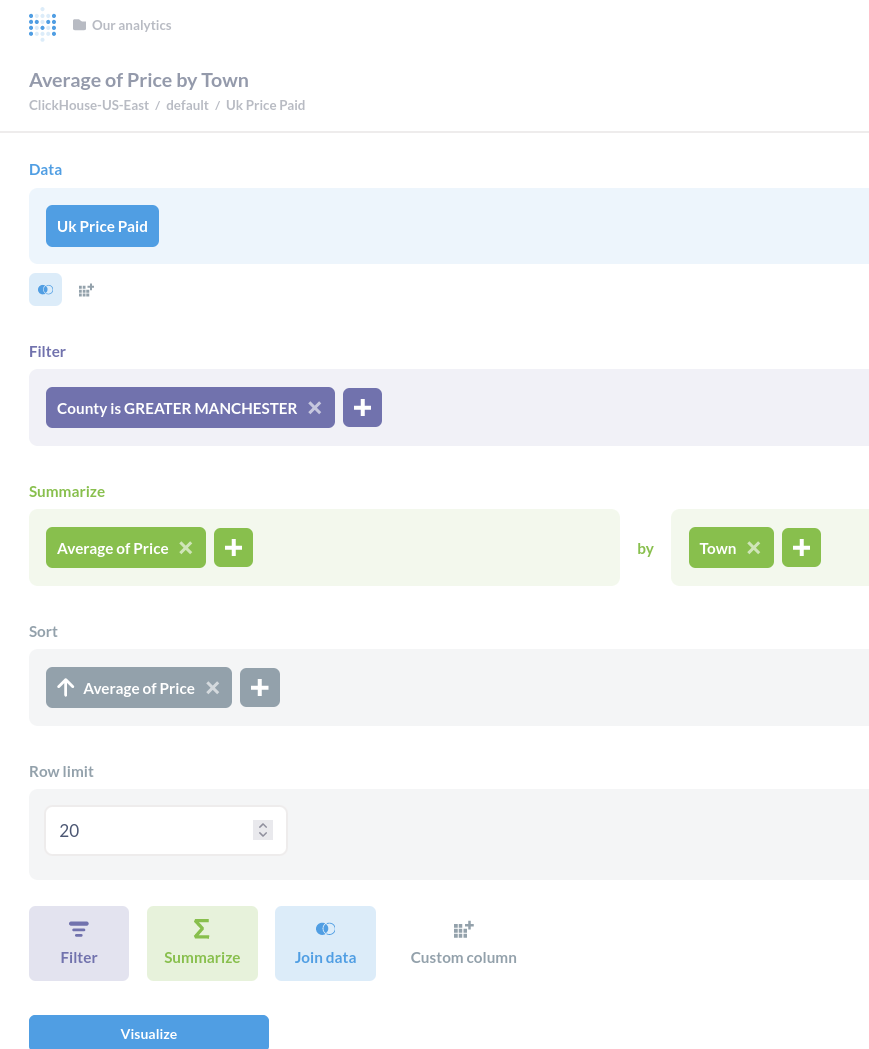
-
Нажмите кнопку Визуализировать, чтобы увидеть результаты в табличном виде.
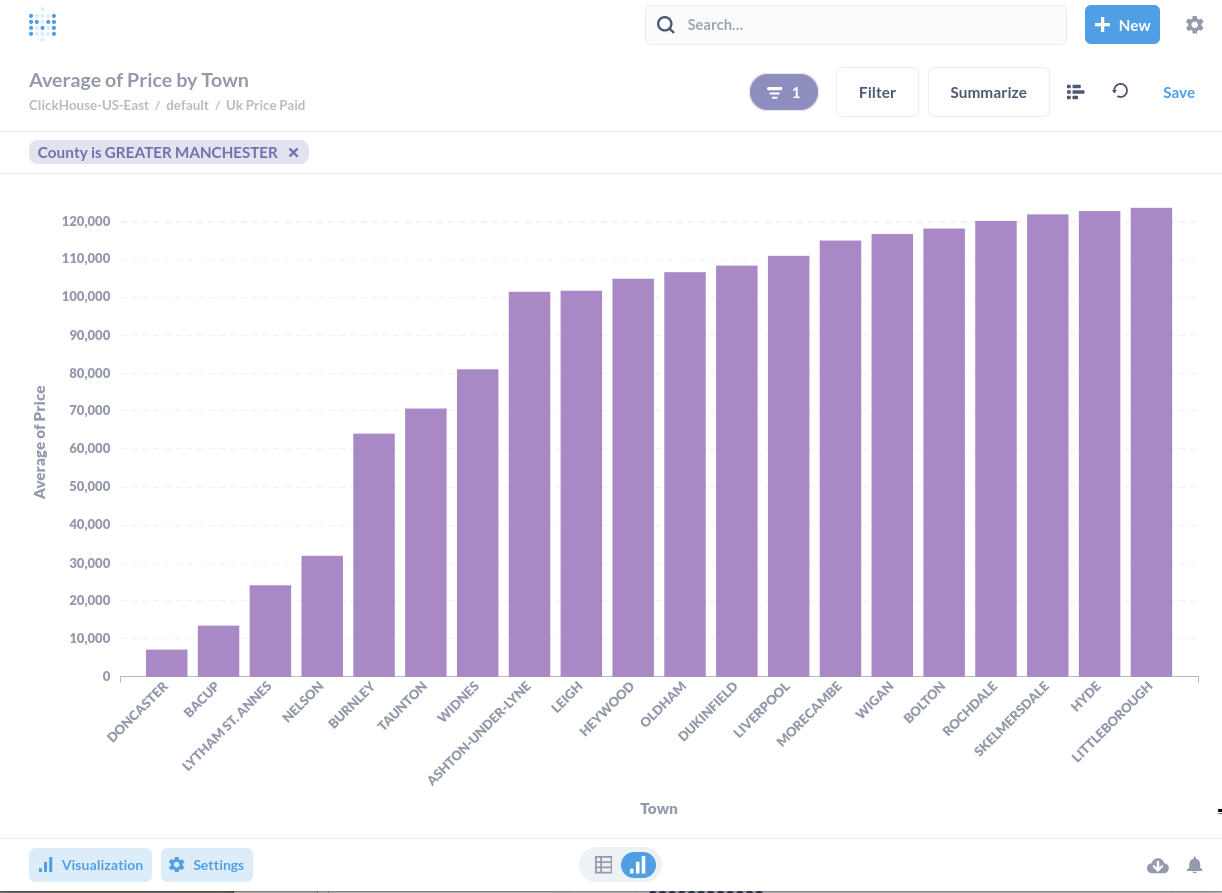
-
Под результатами нажмите кнопку Визуализация, чтобы изменить визуализацию на столбчатую диаграмму (или любой из других доступных вариантов):
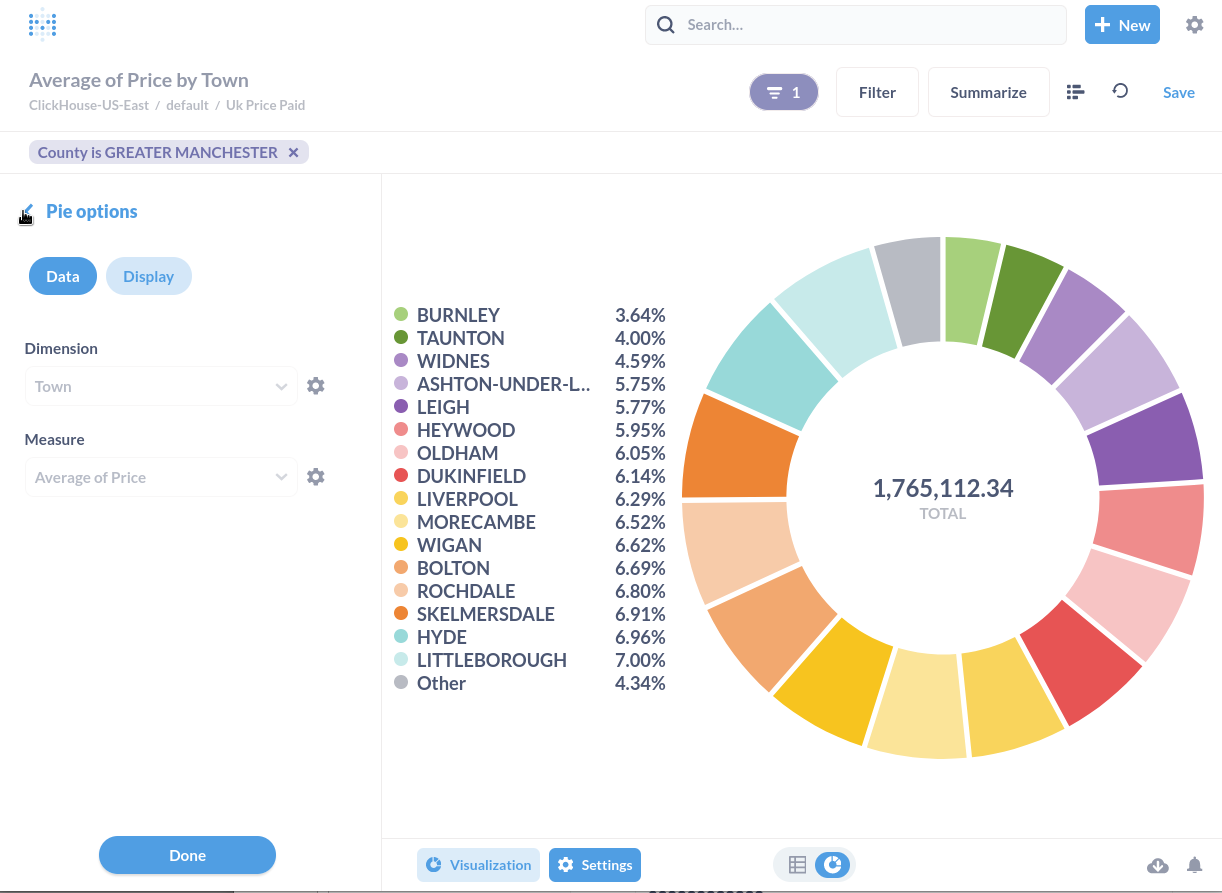
Узнайте больше
Найдите больше информации о Metabase и о том, как создавать панели мониторинга, посетив документацию Metabase.

